Mesaj çubuğu göründüğünde Excel’de makroları etkinleştirin. Güven Merkezi’nde makro güvenlik ayarlarınızı değiştirin.
- Mesaj çubuğu göründüğünde, makroları etkinleştirmek için İçeriği Etkinleştir’i tıklayın.
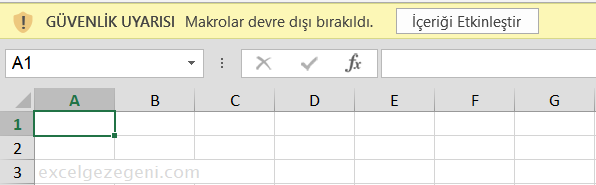
Not: İçeriği Etkinleştir’i tıklayarak Excel dosyası güvenilir bir belge haline gelir. Sonuç olarak, gelecekte bu Excel dosyasını açtığınızda Güvenlik Uyarısını bir daha görmezsiniz.
- Makro güvenlik ayarlarınızı değiştirmek için Geliştirici sekmesinde Makro Güvenliği’ni tıklayın.
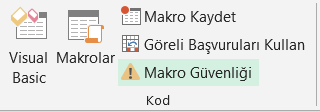
Güven Merkezi açılır.
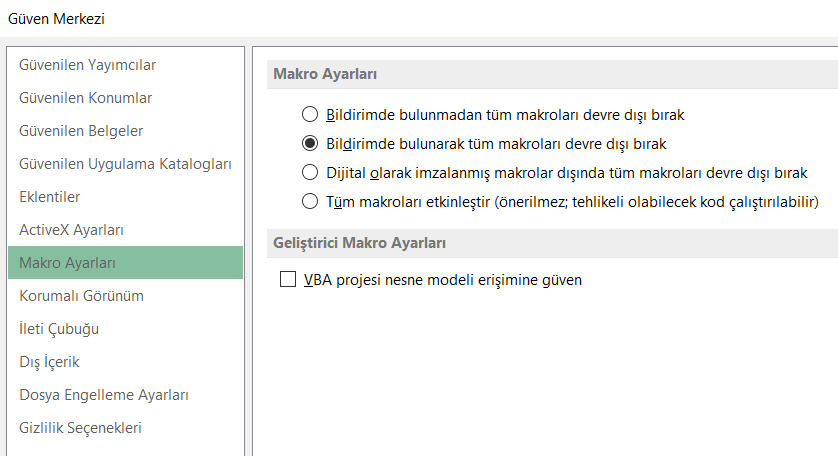
- İlk seçenek tüm makroları devre dışı bırakır.
- İkinci seçenek her zaman bir makroyu etkinleştirmenizi ister. İnternetten çok sayıda Excel dosyası indiriyorsanız bu güvenlik düzeyini kullanın. Excel dosyasının sahibine güvenmiyorsanız, İçeriği Etkinleştir’i tıklamayın (bu sayfadaki ilk ekran görüntüsüne bakın).
- Üçüncü seçenek, yalnızca dijital imzalı makroların çalışmasına izin verir ve diğerlerini etkinleştirmenizi ister.
- Dördüncü seçenek, tüm makroları etkinleştirir. Yeni başlayan biriyseniz ve şu anda yalnızca kendi makrolarınızı yazıyorsanız bu güvenlik düzeyini kullanın. Bu güvenlik düzeyiyle, makroları her zaman etkinleştirmeniz gerekmez.
